Kā izslēgt Apple TV un Apple Watch tastatūras paziņojumus
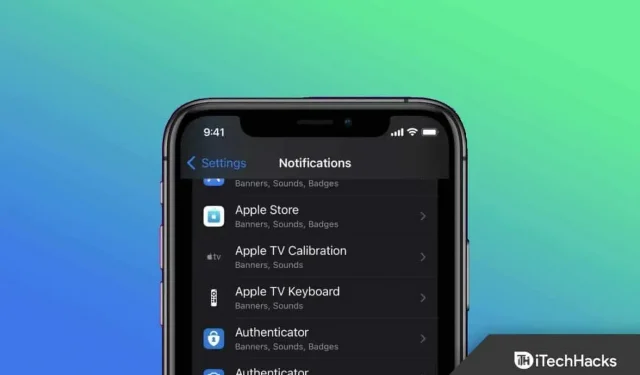
Atkarībā no jūsu vajadzībām varat iespējot noteiktus paziņojumus. Bet, no otras puses, mūsu iPhone tālrunī tiek parādīts virkne nevajadzīgu paziņojumu, kas palielina tā akumulatora darbības laiku.
Tomēr daži paziņojumi var novērst uzmanību un būt nevajadzīgi, un jūs varat tos izslēgt, un Apple Watch tastatūras paziņojums ir viens no tiem. Tikmēr ir iespējams arī ietaupīt akumulatora enerģiju, tos izslēdzot iPhone un iPad.
Tātad, ja nevēlaties saņemt tastatūras paziņojumus no Apple TV un skatīties, mums ir labas ziņas. Jā, jūs dzirdējāt pareizi. Mums ir dažas vienkāršas darbības, kuras varat veikt, lai izslēgtu Apple TV un Apple Watch tastatūras paziņojumus .
Saturs:
- 1 Kas jums jāzina par tastatūras paziņojumiem?
- 2 Vai varat rakstīt ziņojumus Apple Watch pulkstenī?
- 3 Kā izslēgt Apple TV tastatūras paziņojumus?
- 4 Kā izslēgt Apple Watch tastatūras paziņojumus?
Kas jums jāzina par tastatūras paziņojumiem?
Sākot ar iOS 15.1 iPhone tālrunī, tagad varat izslēgt Apple TV un Apple Watch tastatūras paziņojumus. Sākotnējā iOS 15 laidienā nebija iespējas izslēgt paziņojumus.
Sākotnēji daži iPhone lietotāji atklāja, ka iOS 15, kad Apple to izlaida 2021. gada septembrī, trūkst nelielas, bet noderīgas funkcijas. Tomēr iPhone tastatūra kādu laiku ir bijusi Apple TV un Apple Watch lietotāju noklusējuma tastatūra.
Taču kopš iOS 15 izlaišanas lietotāji nav varējuši izslēgt paziņojumus. Apple atkārtoti ieviesa šo opciju jaunākajā iOS 15.1 publiskajā beta versijā izstrādātājiem.
Vai varat rakstīt ziņojumus Apple Watch pulkstenī?
Jā, izmantojot lietotni Ziņojumi, savā Apple Watch ierīcē varat rakstīt un nosūtīt ziņojumus, kas ietver attēlus, videoklipus, emocijzīmes un skaņas klipus. Tikmēr, izmantojot Apple Pay, varat arī nosūtīt naudu un informēt cilvēkus par jūsu atrašanās vietu, nosūtot ziņojumu ar jūsu atrašanās vietu.
Kā izslēgt Apple TV tastatūras paziņojumus?
Bija pārsteidzoši konstatēt, ka iOS 15 noņēma iespēju izslēgt paziņojumus Apple TV tastatūrām. Tomēr Apple nepaskaidroja, kāpēc tas tā rīkojās. Tagad, kad operētājsistēma iOS 15.1 ir izlaista, ir atkal iespēja izslēgt šos paziņojumus. Veicot šīs darbības, varat pārtraukt Apple TV tastatūras paziņojumu saņemšanu savā iPhone un iPad.
- Sākotnēji savā iPhone tālrunī vai iPad planšetdatorā atveriet lietotni Iestatījumi.
- Izvēlnē atlasiet Paziņojumi.
- Sadaļā Paziņojumu stils atlasiet Apple TV tastatūra.
- Pārliecinieties, vai ir atspējota opcija “Atļaut paziņojumus”.
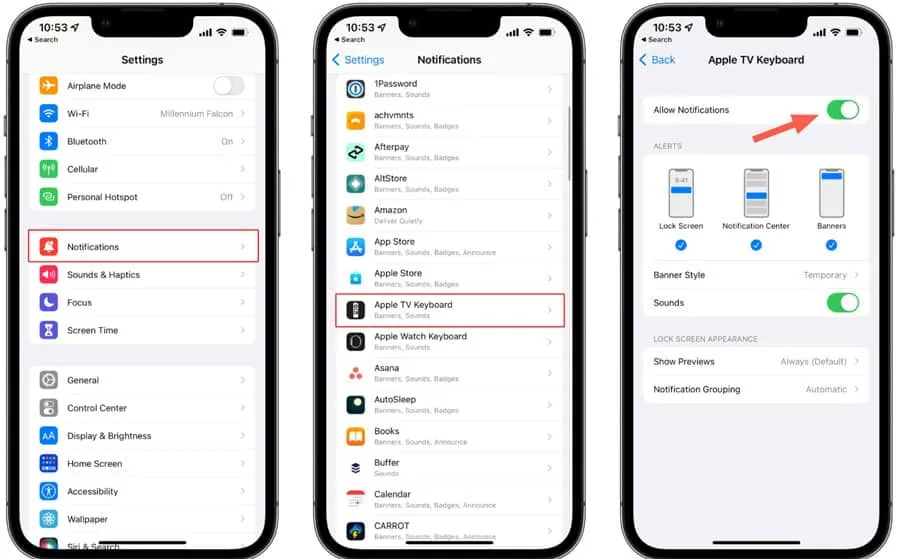
Kā izslēgt Apple Watch tastatūras paziņojumus?
Tātad tagad, kā mēs jau minējām, kā izslēgt Apple TV tastatūras paziņojumu. Bet ko darīt, ja vēlaties izslēgt Apple Watch tastatūras paziņojumu? Apple Watch tastatūras lietotājiem, kuri vēlas, lai tiktu rādīti tādi paši paziņojumi, veiciet tālāk norādītās darbības.
- Vispirms savā iPhone tālrunī vai iPad planšetdatorā atveriet lietotni Iestatījumi .
- Lapas apakšā noklikšķiniet uz “ Paziņojumi ”.
- Sadaļā Paziņojumu stils pieskarieties Apple Watch tastatūrai .
- Pārliecinieties, vai paziņojumi ir atspējoti, pieskaroties slēdzim blakus tiem.
Kad esat izslēdzis Apple TV un Apple Watch tastatūras paziņojumus, jūs nesaņemsit kaitinošos pīkstienus katru reizi, kad mēģināsit rakstīt savā Apple TV. Jūsu iPhone vai iPad joprojām var izmantot ievadei. Jūsu ierīces vadības centrā būs Apple Remote lietojumprogramma, kuru varat izmantot tā vietā. Attālās piekļuves ikonu var pievienot atpakaļ vadības centram, ja tā netiek parādīta:
- Savā iPhone tālrunī vai iPad planšetdatorā atveriet lietotni Iestatījumi.
- Ekrāna apakšdaļā pieskarieties vienumam Vadības centrs.
- Sadaļā Citas vadīklas atrodiet Apple TV tālvadības pulti.
- Pievienojiet to sadaļai “Iekļautās vadīklas”, noklikšķinot uz ikonas “+”.
- Tas ir viss. Tagad varat vienkārši noklikšķināt uz trim horizontālajām līnijām, kas atrodas pa labi no Apple TV Remote, un vilkt to uz vajadzīgo vietu.
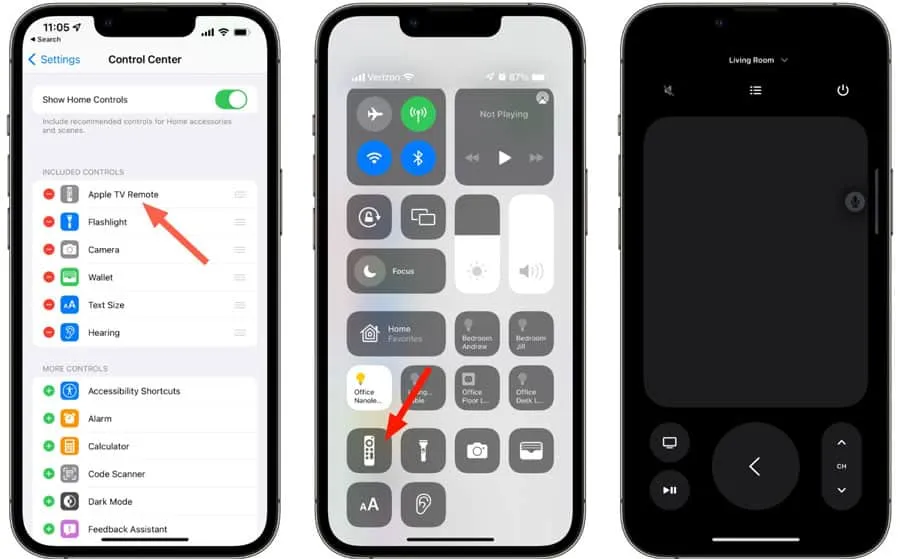
Kur atrodas Apple Watch tastatūra?
Apple Watch nav iebūvētas tastatūras. Varat izmantot Scribble vai Siri, lai nosūtītu e-pasta ziņojumus un īsziņas uz savu Apple Watch. Kad tiek jautāts, kādu ziņojumu vēlaties nosūtīt Siri kontaktpersonai, vispirms nospiediet pulksteņa digitālo kronīti, lai pamodinātu Siri, pirms pastāstiet viņai, kādu ziņojumu vēlaties nosūtīt.
Kā instalēt tastatūru Apple Watch?
Ja vēlaties ierīcē instalēt pilnu tastatūru, izmantojiet trešās puses lietotni, piemēram, FlickType, Shift Keyboard vai WatchKey. Atkarībā no jūsu WatchOS versijas, iespējams, varēsit piekļūt App Store. Varat arī iPhone tālrunī atlasīt Pieejamās lietotnes > Instalēt, izmantojot lietotni Watch , atlasot Digital Crown > App Store > lejupielādes bultiņa .
apakšējā līnija
Siri Remote izmantošana Apple TV vai Apple Watch ekrānā, lai rakstītu, nevis rakstītu savā iPhone, var šķist vienkārša. Tomēr daži lietotāji ar vairākiem Apple TV un Apple Watches reizēm var nevēlēties izmantot tastatūras paziņojumu. Tas ir tāpēc, ka tas dažreiz ir kaitinoši. Bet jūs nezināt, kā atspējot vai izslēgt Apple TV un Apple Watch tastatūras paziņojumus. Mēs ceram, ka šī rokasgrāmata jums noderēs.



Atbildēt